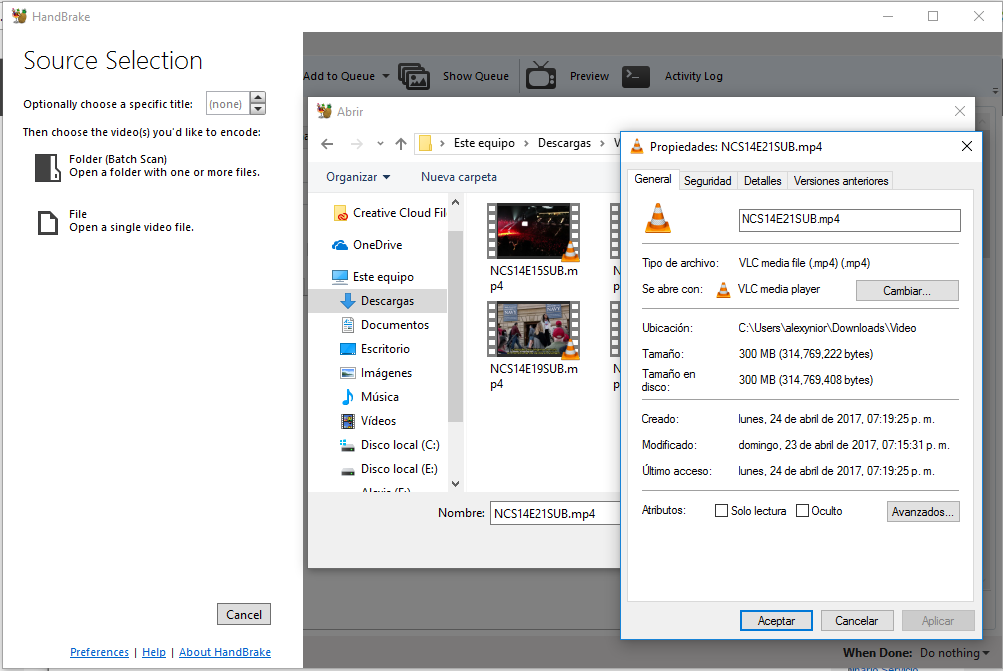Te enseñamos cómo reducir el peso o tamaño de un vídeo sin perder calidad utilizando Handbrake. Aprende a comprimir vídeos sin perder calidad.
Los archivos de vídeo de mucho peso son lentos para cargar y descargar. Una de las herramientas más populares que puede reducir significativamente el tamaño del archivo sin perder calidad es el Handbrake.
Handbrake ha existido desde hace decenas de años y a pesar de que tiene una gran historia detrás de sus hombros, la aplicación sigue siendo una manera confiable de cambiar de un formato de vídeo a otro.
¿Por qué es popular Handbrake? Es popular, principalmente, debido a tres razones:
- Se puede convertir el vídeo de casi cualquier formato, por ejemplo, .wmv – Windows Media Video, .avi – Audio Video Interleave, .m4v, .mov, etc.
- Es gratuito y de código abierto.
- Es multiplataforma: Disponible en Windows, Mac OS X y Linux.
1. Descargar e Instalar Handbrake
- Descarga Handbrake
- Haga doble clic en el archivo descargado para instalar Handbrake siguiendo las instrucciones que aparecen en pantalla.
2. Pasos para Comprimir un Vídeo con Handbrake
- Iniciamos Handbrake. No se deje intimidar por todos los botones y opciones disponibles – por lo general sólo tiene que utilizar algunos de ellos.
- Haga clic en Open Source > Abrir archivo para seleccionar el vídeo que desea comprimir. En este tutorial, selecciono NCS14E21SUB.mp4 y haga clic en Abrir. Se puede ver el tamaño original de 300MB.
- Dentro de Handbrake, en Destination, se puede decidir donde se guardará el archivo comprimido haciendo clic en Browser. Por defecto, se guarda en la misma carpeta donde el archivo original está. Puede cambiar a otra ubicación si es necesario. Usted está obligado a proporcionar un nombre para el archivo comprimido.
- Para la configuración de salida, elija MP4 si no se selecciona y seleccione Web optimizada
- Haga clic en Vídeo y asegúrese de que H.264 (X264) está seleccionado.
El ojo humano sólo necesita entre 24-30 cuadros por segundo (FPS) para obtener una imagen decente, por lo que podría parecer lógico reducir la velocidad de fotogramas a ese rango. Si ya lo está, no reducir más.
- En Audio, en la columna “Códec” dejamos por default a ACC y en Bitrate.
- Haga clic en Start Encode para comprimir el vídeo. El botón verde de Start tendrá un color rojo del botón Stop hasta que la compresión esté completa. Cuando vuelva al color verde ya estará listo para ver el video comprimido.
El archivo de vídeo original se redujo de 300MB de 219MB. Ojo que la calidad sigue intacta. El proceso de compresión de este archivo tomó algunos minutos. Si se trata de un archivo muy grande, puede tomar mucho más tiempo para comprimir.
3. Demostración de Cómo Reducir el peso de un Vídeo
Este tutorial tiene como objetivo introducir las características básicas de HandBrake para reducir el peso de un Vídeo.
[Solución aquí] No puedo ripear un DVD protegido sin libdvdcss en Mac, ¿y en Windows?
Con esta guía, usted debe ser capaz de reducir sustancialmente el tamaño de archivo de un video sin afectar en gran medida la calidad. ¿Qué trucos que utiliza para reducir el peso de un vídeo nos desea compartir?